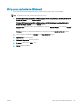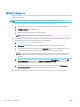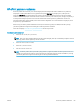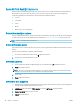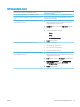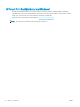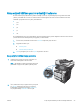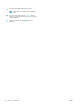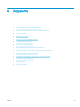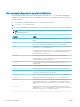HP LaserJet Enterprise Flow MFP M525 - User Guide
Apple AirPrint özelliğini kullanma
Apple'ın AirPrint özelliğini kullanarak doğrudan yazdırma, iOS 4.2 veya sonraki sürümlerde desteklenmektedir.
Bir iPad (iOS 4.2 veya üstü), iPhone (3GS veya üstü) ya da iPod touch (üçüncü nesil veya üstü) aygıtından
aşağıdaki uygulamalarda ürüne kablosuz olarak yazdırmak için AirPrint'i kullanın:
●
E-posta
●
Fotoğraar
●
Safari
●
iBooks
●
Belirli üçüncü taraf uygulamaları
Ürünü AirPrint özelliğine bağlama
AirPrint özelliğini kullanmak için, ürünün Apple aygıtı ile aynı kablosuz ağa bağlı olması gerekir. AirPrint kullanımı
ve AirPrint ile uyumlu HP ürünleri hakkında daha fazla bilgi için www.hp.com/go/airprint adresini ziyaret edin.
NOT: AirPrint, USB bağlantılarını desteklemez.
Ürünün AirPrint adını bulma
Ağa biden fazla ürün modeli bağlı olması durumunda, Apple aygıtındaki ürünü belirlemek için AirPrint ürün adını
kullanın.
AirPrint ürün adını bulmak için aşağıdaki adımları kullanın.
1. Ürün kontrol panelindeki Ana ekranda Ağ düğmesine dokunun.
2. AirPrint ürün adı, ekrandaki listede yer alır.
AirPrint'den yazdırma
1. Apple aygıtında yazdırmak istediğiniz belgeyi açın ve ardından Eylem düğmesine dokunun.
2. Yazdır seçeneğine dokunun.
NOT: iOS 5 veya sonraki bir sürümünü kullanıyor ve fotoğraf yazdırıyorsanız, birden fazla tepside kağıt
bulunması durumunda kağıt boyutunu belirleme seçeneği görüntülenir.
3. Ürünü seçin.
4. Yazdır düğmesine dokunun.
AirPrint ürün adını değiştirme
1. Bilgisayarınızda desteklenen bir Web tarayıcısının adres/URL alanına ürünün IP adresini veya ana bilgisayar
adını girerek HP Katıştırılmış Web Sunucusu'nu açın.
2. Ağ Bağlantısı sekmesini tıklatın TCP/IP Ayarları ve ardından Ağ Tanıtımı seçeneğini tıklatın.
3. Bonjour Servis Adı alanına yeni bir ad yazın.
4. Uygula düğmesini tıklatın.
90 Bölüm 5 Yazdırma TRWW